[前回記事]
 |
| 奥側:RTD2556T液晶コントローラー |
前回購入した液晶コントローラーのファームウェアを書き換えてみます。
このファームウェアは一部のRTD2556Tコントローラー基板専用のようなので注意が必要となるようです。
恐らくVGAコネクタの基板は動作不可だと思います。
新しいファームウェアで追加される機能は以下になります。
・アスペクト比コントロール (16:9 4:3 5:4 1:1)
・可変リフレッシュ レート (40 ~ 63Hz をサポート)
・LCDのカラーモードを微調整できる隠しメニュー
・Freesync
・Laser Bear Industries Boot Logo
 |
| RTD専用プログラミングツール |
ファームウェアの書き換えには専用のプログラミングツールが必要となります。
RTD2556 firmware program burner [AliExpress]
こちらのサイトから書き換えツールとファームウェアをダウンロードします。
9.7 LCD Monitor Firmware Update and Flashing tools [Laser Bear]
動画によるガイドもあります。
動画やツール内の説明を参照すれば問題なくファームウェアの書き換えは出来ますが、忘備録として残しておきます。
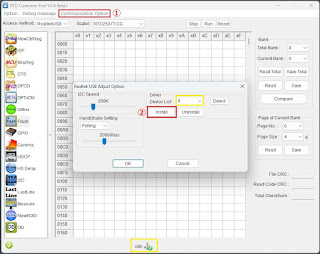 |
| RTDTool(1) |
初回のみドライバーのインストールが必要となります。
RTD専用プログラミングツールのUSB側をWindowsPC(今回はWin11を使用)をHDMI側は液晶コントローラーのHDMIと接続します。
RTDToolを起動して
①[Communication Opton]
②[install]
で必要なドライバーがインストールされます。
Device Listを確認してUSBがPCと繋がれば、下部のUSBが緑になります。
 |
| RTDTool(2) |
Flashの項目に移動してオリジナルのファームウェアを保存しておきます。
①Total Bankは”8”に
②[Read Total]で現在のファームウェアを読み取り
③[Save Total]で現在のファームウェアを保存
④[Compare]で保存したファームウェアを確認
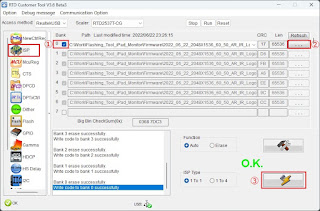 |
| RTDTool(3) |
ISPの項目に移動してファームウェアの書き換えを行います。
①Bank0にチェック
②[...]で新しいファームウェアを指定
③[Flash]で新しいファームウェアに書き換え
上手くいけば液晶画面は再起動して”Laser Bear Industries”のロゴがでます。
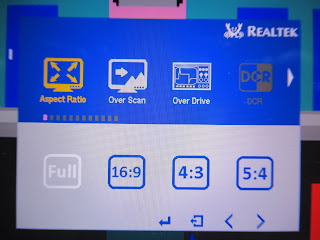 |
| OSDの表示 |
OSDにアスペクト比コントロールの項目が出るようになりました。
あとこのファームウェアの書き換えはファームウェア制作元でもアップグレードしてもらえるようです。
0 件のコメント:
コメントを投稿